Özel Çıkartmalar Oluşturmak İçin PicsArt'ı Nasıl Kullanırsınız?
October 10, 2024 (1 year ago)
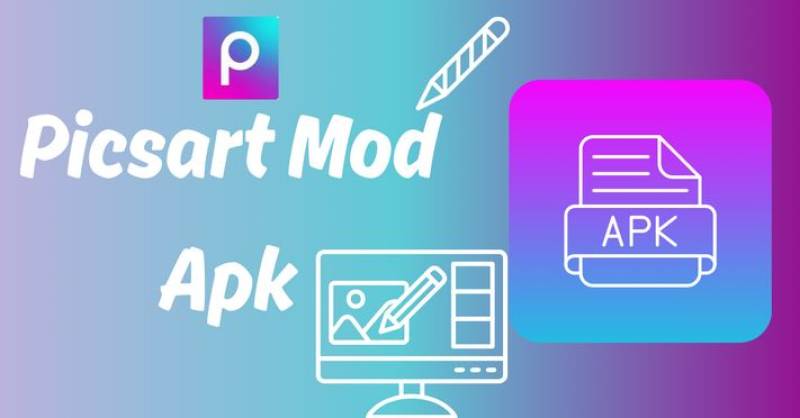
PicsArt, havalı resimler ve çıkartmalar yapmak için kullanabileceğiniz eğlenceli bir uygulamadır. Kullanımı kolaydır. Tarzınızı yansıtan çıkartmalar yaratabilirsiniz. Bu blog, PicsArt kullanarak özel çıkartmalar yapmayı öğretecek. Sanatçı olmanıza gerek yok. Sadece şu basit adımları izleyin!
1. Adım: PicsArt'ı İndirin ve Yükleyin
Yapmanız gereken ilk şey PicsArt uygulamasını edinmektir. Bunu App Store veya Google Play Store'da bulabilirsiniz. "PicsArt"ı arayın ve indirmek için dokunun. İndirildikten sonra uygulamayı açın. Bir hesap oluşturabilirsiniz, ancak hesap olmadan da kullanabilirsiniz.
2. Adım: Yeni Bir Proje Başlatın
PicsArt'ı açtığınızda, altta büyük bir artı işareti (+) göreceksiniz. Yeni bir proje başlatmak için üzerine dokunun. Burada çıkartmanızı oluşturabilirsiniz. "Düzenle", "Kolaj" ve "Çiz" gibi birçok seçenek göreceksiniz. Çıkartmalar için "Düzenle"ye dokunun.
Adım 3: Arkaplanınızı Seçin
Şimdi sticker'ınız için bir resim veya arkaplan seçmeniz gerekiyor. Boş bir arkaplan veya galerinizden bir fotoğraf kullanabilirsiniz. Boş bir arkaplanla başlamak istiyorsanız, istediğiniz rengi seçin. Sadece "Arkaplan" seçeneğine dokunun ve bir renk seçin.
Adım 4: Resim veya Metin Ekleyin
Etiketinizi yapmak için resim veya metin ekleyebilirsiniz. Resim seçmek için "Fotoğraf Ekle" seçeneğine dokunun. Telefonunuzdan fotoğraf seçebilir veya uygulamada resim arayabilirsiniz. Metin kullanmak istiyorsanız, "Metin" seçeneğine dokunun. İstediğinizi yazın ve eğlenceli bir yazı tipi seçin.
Adım 5: Kesme Aracını Kullanın
Kesme aracı, özel sticker'lar yapmak için harikadır. Bir resmin istemediğiniz kısımlarını kaldırmanıza yardımcı olur. Kullanmak için, düzenlemek istediğiniz resme dokunun. Ardından, "Kesme" seçeneğini arayın. Tutmak istediğiniz resmin kısmının etrafını parmağınızla çizin. İşiniz bittiğinde, onay işaretine dokunun. Bu, arka planı kaldıracaktır.
6. Adım: Efektler Ekle
Artık resminiz veya metniniz olduğuna göre, biraz efekt ekleme zamanı! Düzenlemek istediğiniz resme dokunun ve "Efektler" seçeneğini arayın. Çıkartmanızın görünümünü değiştirmek için farklı filtreler deneyebilirsiniz. Daha parlak, daha koyu hale getirebilir veya eğlenceli renkler ekleyebilirsiniz.
7. Adım: Yeniden Boyutlandırma ve Döndürme
Çıkartmanızın boyutunu değiştirmek isteyebilirsiniz. Bunu yapmak için resme dokunun ve iki parmağınızı kullanarak sıkıştırın veya ayırın. Bu, onu daha küçük veya daha büyük yapmanıza yardımcı olacaktır. Ayrıca iki parmağınızı resmin üzerine koyup çevirerek döndürebilirsiniz.
8. Adım: Çıkartmanızı Kaydedin
Çıkartmanızdan memnun kaldığınızda, onu kaydetme zamanı gelir. Genellikle sağ üstte bulunan kaydetme simgesini arayın. Ona dokunun ve nasıl kaydetmek istediğinizi seçin. Telefonunuza kaydedebilir veya doğrudan sosyal medyada paylaşabilirsiniz.
9. Adım: Daha Fazla Çıkartma Oluşturun
Artık bir çıkartma yapmayı öğrendiğinize göre, neden daha fazlasını yapmıyorsunuz? Bir sürü çıkartma koleksiyonu oluşturabilirsiniz. Farklı tasarımlar yapmak için aynı adımları izleyin. Her birini benzersiz kılmak için farklı renkler, resimler ve metinler kullanmayı deneyin.
Adım 10: Çıkartmalarınızı Kullanın
Çıkartmalarınızı kaydettikten sonra, bunları birçok şekilde kullanabilirsiniz. Bunları arkadaşlarınıza mesajlarda gönderebilir veya fotoğraflarınızda kullanabilirsiniz. Bunları kullanmak için PicsArt'ta bir fotoğraf açın ve çıkartma simgesine dokunun. Ardından, kaydettiğiniz resimlerden özel çıkartmanızı seçin. İstediğiniz yere yerleştirin!
Harika Çıkartmalar Yapmak İçin İpuçları
Harika çıkartmalar oluşturmanıza yardımcı olacak bazı ipuçları:
Yaratıcı Olun: Hayal gücünüzü kullanın! Yeni şeyler denemekten korkmayın.
Basit Tutun: Bazen basit tasarımlar en iyi sonucu verir. Göze çarpan net bir resim veya metin seçin.
Renkleri Akıllıca Kullanın: Birlikte iyi görünen renkleri seçin. Parlak renkler dikkat çekebilirken, yumuşak renkler sakinleştirici olabilir.
Boyutu Düşünün: Çıkartmalarınızın çok büyük veya çok küçük olmadığından emin olun. Bunları kullanmak istediğiniz fotoğraflara tam oturmalıdır.
Pratik Mükemmelleştirir: PicsArt'ı ne kadar çok kullanırsanız, o kadar iyi olursunuz. İlk çıkartmalarınız mükemmel olmazsa endişelenmeyin. Pratik yapmaya devam edin!
Sizin için tavsiye edilen





